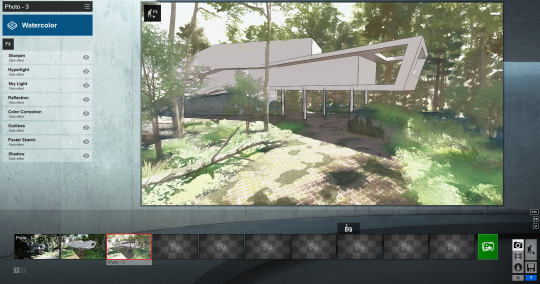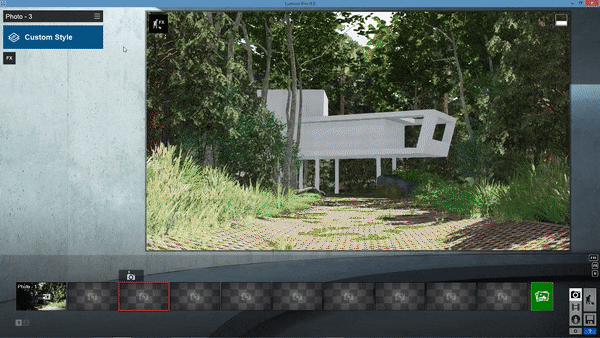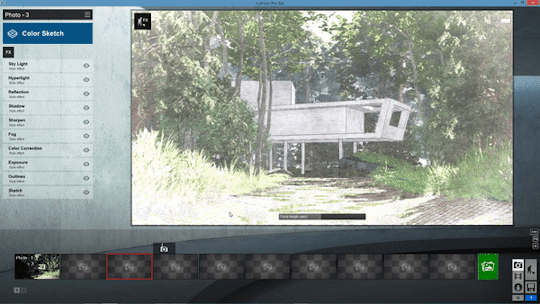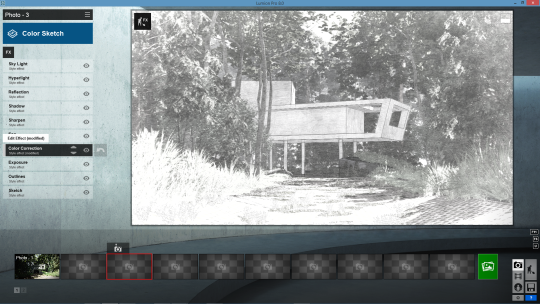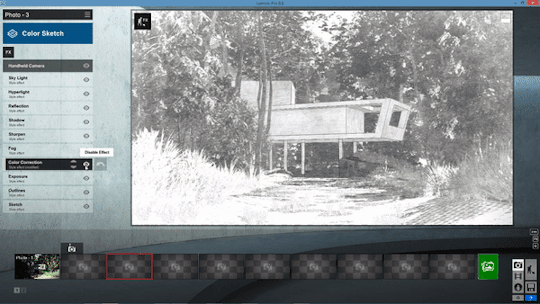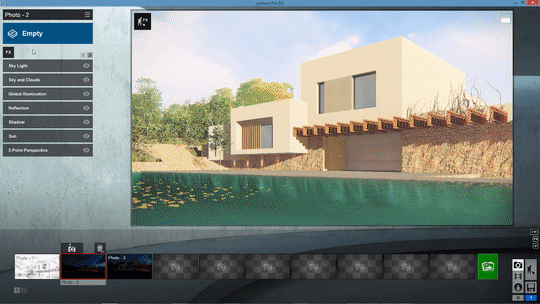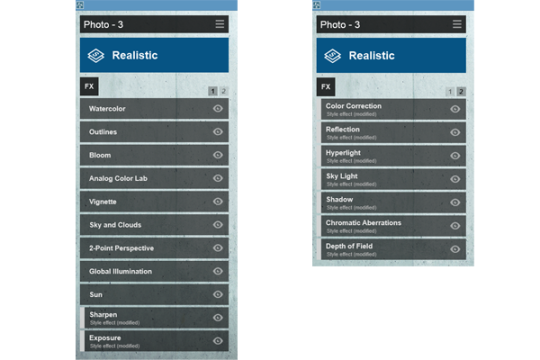【入門教學】透過 Lumion 讓建築概念設計圖(動畫)轉變成素描、水彩及油畫風格!
這是在初期階段有一項新建、高端的住宅計畫,想要與客戶分享你的設計概念。
在經過紙上描繪草圖,並且使用電腦模型的過程。你對於專案中建物的造型、美感有很強大的信念,但不確定材質該使用什麼。那現在是時候向客戶詢問反饋了,但你目前僅需要一個概念化的故事,而非最終寫實的畫面,那這就是你的挑戰。用手繪草圖來溝通在以往是有其必要的角色,但要能夠吸引客戶對專案內容產生興趣,考慮使用一些 3D 效果圖會很有幫助的。
在 Lumion 裡,你可以藉由各種工具快速渲染出概念圖。而透過使用 Loumin 的「輪廓線效果」,你能夠立即創造出如下圖黑白色調的時尚建築。
在本篇文章中,將會探討關於 Lumion 在渲染概念圖效果的選項,用來幫助你傳達具體化的設計細節與計畫。
第一章: 使用「風格」按鈕立即將渲染出概念圖
透過點選預設的「風格」按鈕,就能夠添加精心挑選的效果組合。這樣的過程消除了結合各種效果需求的煩惱,藉由選擇你想要的風格,就能夠立即產生出一張均衡且專業的設計圖。
下圖是 Lumion的編輯,展示在 Lumion中選擇使用「水彩風格」的場景。在下圖左側,可以看到有組合好的效果樣式堆疊出最終的概念影像,最終將在輸出時可以看到。
「水彩風格」範例
另外一種預設的概念化「風格」是「彩色素描」,能夠讓渲染比起上色更像是手繪的效果,只要幾秒鐘的時間你就可以擁有「彩色素描風格」。
運用這個簡單的功能,為你的概念設計作出最強而有力的美術效果及結果。
「彩色素描風格」範例
在幾秒鐘之內,預設「風格」功能快速的簡化過程,將你的模型轉換成美麗、令人著迷的渲染,讓你能夠開始在一天之內製造出好幾種不同的渲染效果。儘管如此,我們都知道有很多的建築師並不想要毫無特色的渲染效果,這就是為什麽預設「風格」功能傑出的地方,而且真的成為建築師將設計概念化的工具。
舉例來說,當使用預設「彩色素描」時,你已經擁有大量的預設配置效果,準備好透過滑鼠的點選與拖曳進行修改。首先,點擊效果去進行必要的修改。在這種情況下,我們使用「色彩校正」,調整圖像中的飽和度:
修改風格之後,你應該會注意到介面上的些許改變,那就是變成你修改過的色彩效果。如果想取消你已經修改好的「風格效果」的步驟非常簡單,只需要連續點選兩次取消與消除按鈕馬上變回下圖中右邊的樣子。
當想要暫時的開啟與關閉效果功能時,請點選「眼睛」圖示去開啟與關閉效果。
「如何開啟與關閉效果」範例
透過「風格」按鈕,可以立即達到具有美感的渲染,但是你不需要產生千篇一律的圖像與影片,取而代之的是,可以透過使用大量的預設配置效果與快速且有效的修改功能,創造出屬於自己的獨特風格。
若你還沒有使用過Lumion,可以下載試用版,跟著教學做做看!若你覺得好用到讓你愛不釋手!立即購買Lumion
第二章: 如何使用輪廓線效果與 Lumion 的其他美術選項
將基本模型導入到 Lumion 後,你將會找到無數種創造渲染概念圖的方法。而這一點也不誇大其詞的,透過簡易的使用 Lumion 中不同的效果去探索其他的美術功能選項,但首先你應該先去學習的是輪廓線效果。
可以透過以下影片,向專家 Chris Welton 學習到更多關於「輪廓線」效果的功能。
現在你已經瞭解到「輪廓線」效果的功能,可以開始去結合不同的效果與風格創造出傑出的設計結果,讓我們透過這些豪華住宅的設計概念去體驗這些風格。雖然跟照片一樣逼真的渲染方式是展現設計概念最好的方式,但或許你正在尋找更快速的渲染選擇。這就是 Lumion 美術效果吸引人並能夠幫助到你的地方。
可以在圖像與影片模板中找到「輪廓線」效果。只要點選「FX」按鈕就會出現添加的效果,然後選擇「素描」後就會在列表中找到「輪廓線」效果。
在渲染圖中添加「輪廓線」效果後,你能夠馬上看到大量的輪廓線出現在住宅的邊界上,如照片般真實的畫面上添加輪廓線效果就是如此簡單。
無論是寫實主義或者美術的概念中,「輪廓線」效果強調的都是物體邊緣,以及讓建築本體和空間彼此有個區別。現在讓我們看看 Lumion 的「輪廓線」效果是如何與其他的美術選項融合在一起的。
1. 油畫 : 為了讓人有印象深刻的觀感,油畫效果模擬畫筆在畫布上的畫法。
2. 粉彩素描 : 粉彩素描效果能夠創造出平滑的色調、柔和的色彩與模糊的輪廓線,並有八種預設的粉彩效果提供使用。
3. 水彩畫 : 水彩畫效果使用色彩滲色賦予一種印象派主義的觀感,並與輪廓線效果融合,讓你建造出一種生動、引人注目的背景。
4. 素描 : 在幾秒鐘之內模擬出手繪外觀的素描效果,另外添加與去除色彩也是非常簡單容易的,並提供你在彩色與黑白渲染之間做選擇。
5. 漫畫 : 漫畫效果模擬在日本流行的動畫風格,使用它能夠在模型上作出跳脫的色彩感並達到直線條的形式。
6. 卡通 : 卡通效果讓你的模型彷彿置身在具有柔和色彩、空間上區別明確的動畫世界之中。
7. 油畫 : 讓你的3D圖做出像是博物館裡的油畫效果,這個效果的筆刷會讓渲染畫面有種印象派風格的觀感。
8. 藍圖 : 藍圖效果是所有美術效果選項中最清晰的渲染,它顯現出設計中最基本的概念展示。
第三章: 打破既有的渲染概念
如果你的模型已經準備好要導入到 Lumion ,唯一要提醒的部分就是景觀美化、基礎紋理調整與添加環境周圍的事物。經過這些步驟以後,你就可以開始對作品進行大量的渲染。為了讓你更瞭解怎麼概念化渲染,我們將會簡短的探討下列的渲染是如何產生出來的。
開始之前,我們修改了寫實風格並添加了一些效果。效果的調整步驟如下:
如上圖,要創造寫實風格的方法,降低太陽的高度到 0.057、降低溫度至 0.6、透過「色彩校正」調高亮度至 0.7,並將「景深」數字調整到 26.7。
除了調整「寫實風格」的設定之外,還可以做下列設定:
水彩畫
- 準確度 2.0
- 逕向準確度2.0
- 深度準確度1.7
輪廓
- 顏色調整為2.0
- 透明度調整為1.8
- 輪廓密度調整為 1.6
模擬色彩實驗室
- 風格調整為1.0
- 數量調整為0.7
其他的效果經過微調以後,理所當然的都能夠達到像是上節中提到的水彩畫渲染。而透過這三個簡單的效果功能(水彩畫、輪廓與模擬色彩實驗室),你也可以擁有其他有趣的概念化風格。
第四章: 從照片寫實主義到擁有屬於自己的標誌風格
初期的計畫階段中,目標或許是在討論計畫中的功能性與形式,但是你需要初步調整比例、聚集問題後回答,而你也知道需要深入問題,像是關於哪些與材質並不是有關連的。這也就是為什麼預設的「風格」與「輪廓」效果,能夠真正的把概念化渲染提升到新的高度。
如果你想要更瞭解其他的功能特色,可以到教學網頁瀏覽可以找到更多的教學影片。
若你還沒有使用過Lumion,可以下載試用版,跟著教學做做看!若你覺得好用到讓你愛不釋手!立即購買Lumion
When you subscribe to the blog, we will send you an e-mail when there are new updates on the site so you wouldn't miss them.